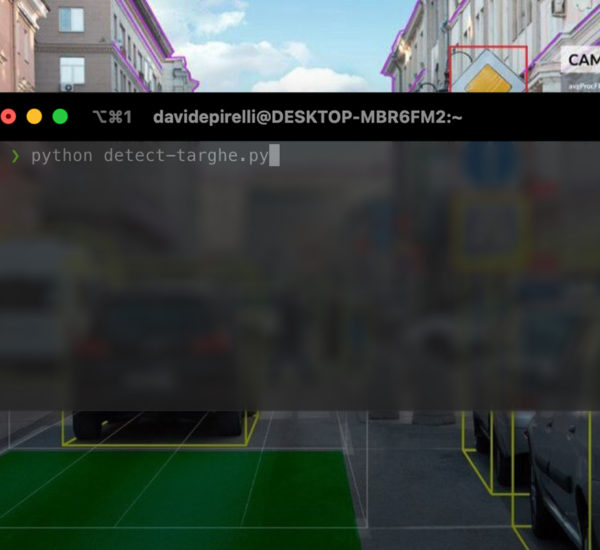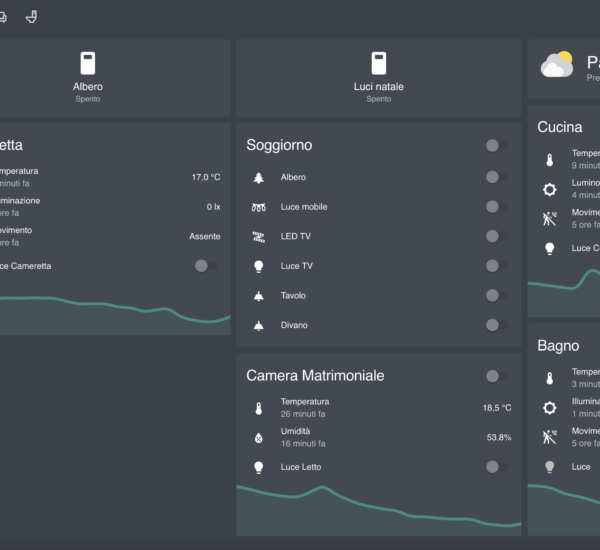In questo tutorial, vediamo come costruire una serratura smart con lettore di carte NFC RC522 e Raspberry Pi Pico, se non sai di cosa stiamo parlando, dai un occhiata al mio articolo sul Pico.
Se hai appena ricevuto il Raspberry Pi Pico, devi prima installare il firmware e Thonny, leggi l’articolo su come preparare la board!
Andremo a vedere come collegare tutti i componenti richiesti per la nostra serratura smart, come scrivere il codice e quali librerie utilizzare. In questa guida useremo un Ring Led Neopixel, ma dato il costo elevato, nei prossimi giorni metterò a disposizione una versione “leggera” con le stesse funzionalità, eliminando alcuni elementi come il buzzer e sostituendo l’anello led Neopixel (24€) con due semplici led R/G.
Materiali necessari:
Tutti i materiali richiesti per creare la nostra serratura smart, sono facilmente reperibili su Amazon a qualche € in più, altrimenti potete fare un giro su thepihut.com per avere il migior rapporto prezzo/spedizione.
- 1x Raspberry Pi Pico
- 1x Lettore RFID RC522
- 1x Servo SG-90 (o equivalente)
- 1x Buzzer (facoltativo)
- 1x Anello NeoPixel Ring 24 RGB/BGR (facoltativo, possiamo usare anche due semplici led Rosso/Verde), trovi la guida sulla variante più snella qui)
- x3 Fili di collegamento Maschio/Maschio
- x12 Fili di collegamento Femmina/Maschio
Schema di connessione Serratura Smart NFC/RFID
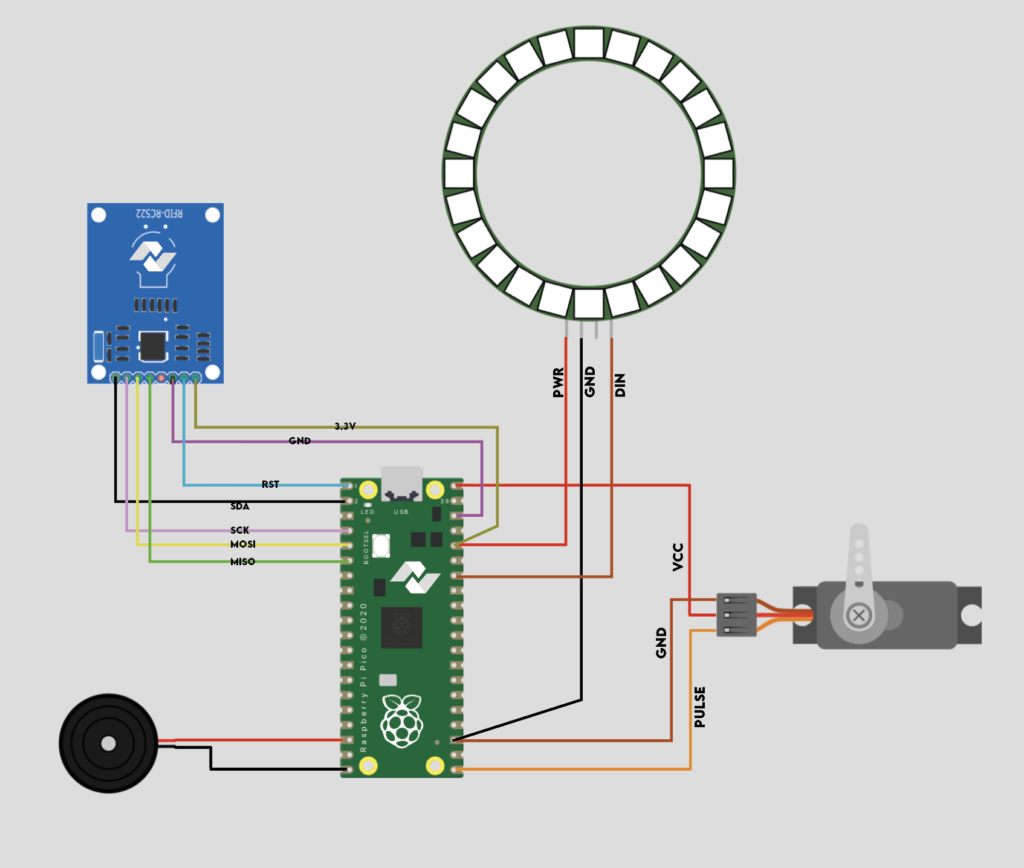
Serratura Smart NFC – Step By Step
Una volta collegati tutti i componenti alla nostra board, andiamo ad alimentare il Pico collegandolo al PC, e utilizzando Thonny iniziamo a scrivere il nostro codice.
Per prima cosa, importiamo tutte le librerie richieste, ovvero:
from libs.mfrc522 import MFRC522 #libreria RFID
from libs.neopixel import Neopixel #libreria neopixel
from libs.servodegree import servo
from random import randint
import utime
from machine import Pin, PWM
from utime import sleep
Abbiamo importato, in ordine, la libreria del lettore RFID MFRC522, la libreria neopixel per gestire il ring RGB Neopixel (o qualsiasi led Neopixel, incluse le strip) e come ultima libreria esterna, la servodegree che ci consentirà di muovere il servo SG-90 (o qualsiasi altro servo) passando ad una funzione i gradi di movimento.
Andiamo ora a importare le librerie interne a MicroPython, nello specifico ci servirà utime, una libreria che ci consente di accedere a date e intervalli di tempo.
Importiamo poi da machine Pin e PWM, che useremo per definire i collegamenti sul nostro Pico.
Definiamo i collegamenti
Se avete seguito il mio schema di connessione, potere copiare e incollare lo stesso codice all’interno del vostro main.py senza cambiare nulla.
#Definisco lettore RFID
reader = MFRC522(spi_id=0,sck=2,miso=4,mosi=3,cs=1,rst=0)
#Numero di pixel dell'anello
numpix = 24
#Imposto numpixel, 0, pin di connessione, metodo
pixels = Neopixel(numpix, 0, 28, "GRB")
#Imposto il pin per il Buzzer
buzzer = PWM(Pin(15))
Abbiamo definito una variabile reader, passando tutte le connessioni effettuate secondo lo schema presente nell’immagine. Per gestire il NeoPixel Ring, abbiamo prima definito la variabile numpix con il numero dei pixel del nostro anello (in questo caso 24, ma sono presenti anche anelli a 16 o a 8 led). Successivamente, dichiariamo la variabile pixels, inserendo il metodo colore dell’anello (può essere RGB o GRB).
Definiamo gli accessi
Una volta dichiarate le connessioni, possiamo scrivere la parte di codice relativa a gli accessi consentiti (ID univoci delle carte NFC RFID). Per farlo dichiariamo una variabile accessi nel quale inseriremo un array con tutti gli ID delle carte abilitate.
#Metto in array gli id delle carte che hanno accesso
accessi = [2127566297, 1274987924, 825572532]
#Imposto lo stato della serratura iniziale (0 = Chiuso / 1 = Aperto)
stato = 0
La variabile stato la utilizzeremo nella funzione toggle, che vedremo più avanti. Questa variabile (stato) indicherà lo stato attuale della serratura smart (aperta 1, chiusa 0), in modo da poterla chiudere quando aperta, o aprirla quando chiusa.
Definiamo alcuni “effetti” per il NeoPixel
Andiamo a scrivere alcune funzioni che ci permetteranno di creare degli effetti con il nostro anello RGB, in modo da avvisare ad esempio l’utente in modo visivo sullo stato della serratura smart (rosso – chiusa / verde – aperta).
#Spegne i pixel
def spegni_pixel():
pixels.fill((0,0,0))
pixels.show()
#Luce fissa rossa
def lucerossa():
pixels.fill((128,0,0))
pixels.show()
#Luce fissa verde
def luceverde():
pixels.fill((0,128,0))
pixels.show()
#Lampeggia per X volte in rosso
def red_blynk(times):
for i in range(times):
pixels.fill((128,0,0))
pixels.show()
beep(0.1)
utime.sleep_ms(100)
beep(0.1)
pixels.fill((0,0,0))
pixels.show()
utime.sleep_ms(100)
#Non in uso, sostituito da "loading"
def spirale():
color = 100,100,100
for i in range(24):
print(i)
pixels.set_pixel(i, (color))
pixels.show()
utime.sleep_ms(10)
utime.sleep_ms(100)
spegni_pixel()
#Spirale di caricamento bianca
def loading(speed):
for i in range(24):
pixels.set_pixel(i, (100, 100, 100))
pixels.show()
utime.sleep_ms(speed)
beep(0.03)
utime.sleep_ms(10)
spegni_pixel()
#Lampeggia in fade verde
def success_boot():
hue = 0
for i in range(50):
color = pixels.colorHSV(20000, 255, hue)
pixels.fill(color)
pixels.show()
hue += 1
hue1 = 50
beep(0.1)
for i in range(50):
color = pixels.colorHSV(20000, 255, hue1)
pixels.fill(color)
pixels.show()
hue1 -= 1
spegni_pixel()
Abbiamo definito alcune funzioni, tra cui spegni_pixel, questa funzione la useremo ogni volta allo startup del codice per assicurarci di “resettare” i pixel rimasti accesi a seguito di un errore non gestito.
Logica di apertura e chiusura
Con tutte le variabili definite, e i collegamenti pronti, siamo al punto di scrivere il pezzo relativo all’apertura e chiusura della serratura.
print("Avvio in corso..")
chiudi()
spegni_pixel()
utime.sleep_ms(500)
loading(20)
utime.sleep_ms(1000)
lucerossa()
while True:
reader.init()
(stat, tag_type) = reader.request(reader.REQIDL)
if stat == reader.OK:
(stat, uid) = reader.SelectTagSN()
if stat == reader.OK:
card = int.from_bytes(bytes(uid),"little",False)
print(card)
if card in accessi:
beep(0.1)
toggle()
else:
print("Accesso negato")
red_blynk(3)
chiudi()
lucerossa()
else:
print("Reader KO")
red_blynk(10)
pass
utime.sleep_ms(50)
Con questo ccodice, appena la nostra board riceverà corrente, andremo a chiudere la serratura (chiudi()) e spegnere i led (spegni_pixel()), dopo una pausa di mezzo secondo (utime.sleep_ms(500)) andiamo a richiamare la funzione definita poco fa per il NeoPixel (loading()) passando come argomento l’attesa in millisecondi tra l’accensione di un pixel e un altro, creando cosi un effetto a “spirale” di accensione sequenziale dei led.
Attendiamo 1 secondo (utime.sleep_ms(1000) o utime.sleep(1)) e impostiamo l’anello sulla luce rossa (porta chiusa – tramite la funzione lucerossa())
Andiamo a definire un ciclo senza fine (while True:) e inzializziamo il lettore RFID; assegniamo poi alla variabile card l’id letto dal RC255 e lo stampiamo in console (print(card)).
NOTA: Questo print, ci permetterà di individuare l’id di qualsiasi carta che presentiamo al lettore, consentendoci poi di inserirla nell’array autorizzati.
Dopo aver letto la carta e assegnato l’id alla variabile card controlliamo tramite un if se la carta letta è presente tra le carte abilitate (if card in accessi).
Se l’ID della card presentata è presente nell’array di carte “conosciute” lanciamo la funzione toggle() che controllerà lo stato della serratura e, come detto sopra, se aperta la chiuderà e se chiusa la aprirà, impostando la luce del NeoPixel del relativo colore (rossa o verde). Inoltre usiamo la funzione beep(0.1) per segnalare acusticamente l’avvenuta lettura della carta.
Nel caso la carta presentata non fosse nell’elenco, restituiamo un errore con la funzione red_blynk(3) che farà lampeggiare per 3 volte in rosso il nostro NeoPixel.
Se hai domande, o dubbi, scrivi nei commenti e..happy coding!
Codice completo
Di seguito trovi il codice completo da incollare nel file main.py sul tuo Raspberry Pi Pico.
Sono necessarie le librerie mfrc522, neopixel e una semplice libreria che consente di passare alla funzione servo() i gradi (0°, 90°, 180°). Puoi trovare le librerie sulla mia repository GitHub
####################################################
# IMPORT LIBRERIE
####################################################
from libs.mfrc522 import MFRC522 #libreria RFID
from libs.neopixel import Neopixel #libreria neopixel
from random import randint
import utime
from machine import Pin, PWM
from utime import sleep
from libs.servodegree import servo
####################################################
# COLLEGAMENTI
####################################################
#Definisco lettore RFID
reader = MFRC522(spi_id=0,sck=2,miso=4,mosi=3,cs=1,rst=0)
#Numero di pixel dell'anello
numpix = 24
#Imposto numpixel, 0, pin di connessione, metodo
pixels = Neopixel(numpix, 0, 28, "GRB")
#Imposto il pin per il Buzzer
buzzer = PWM(Pin(15))
#Imposto lo stato della serratura iniziale (0 = Chiuso / 1 = Aperto)
stato = 0
####################################################
# CONFIGURAZIONE CARTE ABILITATE
####################################################
accessi = [2127566297, 1274987924, 825572532]
####################################################
# FUNZIONI PER IL LED NEOPIXEL RING
####################################################
#Spegne i pixel
def spegni_pixel():
pixels.fill((0,0,0))
pixels.show()
#Luce fissa rossa
def lucerossa():
pixels.fill((128,0,0))
pixels.show()
#Luce fissa verde
def luceverde():
pixels.fill((0,128,0))
pixels.show()
#Lampeggia per X volte in rosso
def red_blynk(times):
for i in range(times):
pixels.fill((128,0,0))
pixels.show()
beep(0.1)
utime.sleep_ms(100)
beep(0.1)
pixels.fill((0,0,0))
pixels.show()
utime.sleep_ms(100)
#Non in uso, sostituito da "loading"
def spirale():
color = 100,100,100
for i in range(24):
print(i)
pixels.set_pixel(i, (color))
pixels.show()
utime.sleep_ms(10)
utime.sleep_ms(100)
spegni_pixel()
#Spirale di caricamento bianca
def loading(speed):
for i in range(24):
pixels.set_pixel(i, (100, 100, 100))
pixels.show()
utime.sleep_ms(speed)
beep(0.03)
utime.sleep_ms(10)
spegni_pixel()
#Lampeggia in fade verde
def success_boot():
hue = 0
for i in range(50):
color = pixels.colorHSV(20000, 255, hue)
pixels.fill(color)
pixels.show()
hue += 1
hue1 = 50
beep(0.1)
for i in range(50):
color = pixels.colorHSV(20000, 255, hue1)
pixels.fill(color)
pixels.show()
hue1 -= 1
spegni_pixel()
#####################################################
# INIZIO CODICE BUZZER
#####################################################
def beep(durata):
buzzer.freq(1500)
buzzer.duty_u16(3000)
sleep(durata)
buzzer.duty_u16(0)
#####################################################
# INIZIO CODICE SERVO
#####################################################
def apri():
servo(10)
print("Serratura aperta")
def chiudi():
servo(70)
print("Serratura chiusa")
def toggle():
global stato
#Se lo stato è uno, chiudo la serratura e imposto la luce su rosso
if stato == 1:
stato = 0
chiudi()
lucerossa()
utime.sleep_ms(1000)
#Se lo stato è zero, apro la serratura e imposto la luce su verde
elif stato == 0:
stato = 1
apri()
luceverde()
utime.sleep_ms(1000)
else:
red_blynk(5)
##############################################
# INIZIO CODICE ##############################
##############################################
print("Avvio in corso..")
chiudi()
spegni_pixel()
utime.sleep_ms(500)
for i in range(1):
loading(20)
utime.sleep_ms(1000)
lucerossa()
while True:
reader.init()
(stat, tag_type) = reader.request(reader.REQIDL)
if stat == reader.OK:
(stat, uid) = reader.SelectTagSN()
if stat == reader.OK:
card = int.from_bytes(bytes(uid),"little",False)
print(card)
if card in accessi:
beep(0.1)
toggle()
else:
print("Accesso negato")
red_blynk(3)
chiudi()
lucerossa()
else:
print("Reader KO")
red_blynk(10)
pass
utime.sleep_ms(50)